VS2010安装包制作全过程图解
项目的第一个版本出来了,要做个安装包,很久没做过已经有些淡忘了,网上差了差资料,写了一个,总结下,可能还不是很完善,仅作参考。
1.首先在打开 VS2010 》新建》项目

2.创建一个安装项目 Setup1
在“目标计算机上的文件系统”下我们看见 应用程序文件夹,用户程序菜单,用户桌面, 在 应用程序文件夹 右击添加文件夹(即安装后所在安装路径下生成的包含程序相关组件的文件夹)

3.本程序中添加了 Biomer ,在 Biomer 上右击 ,选择 添加,根据项目需要 ,将所有程序所需要的组件都添加进去,本例中 将XXX.exe ,XXX.dll ,图标等文件添加

4.实现卸载功能的话,需要将 C:\Windows\System32\msiexec.exe 程序也添加到 Biomer 中,然后在进一步操作
接下来,分别给主程序 XXX.exe 和 msiexec.exe 建快捷方式

5.同理在 用户程序菜单中添加一个文件夹Biomer ,并将 XXX.exe 和 msiexec.exe 的快捷方式 剪切到 该文件夹下,这样在用户点击 开始 菜单后就会看见我们安装程序的文件,提供了运行程序的快捷方式和卸载该程序的快捷方式。
6.给应用程序和卸载程序快捷方式添加图标

7.给安装的每一步添加图片,在安装过程中如果没有图片显得很不和谐,为了有点美观,给安装步骤的每一步添加图片,如下

8.最后还需要设置系统安装必备条件,在安装项目工程名称上右击,选择属性
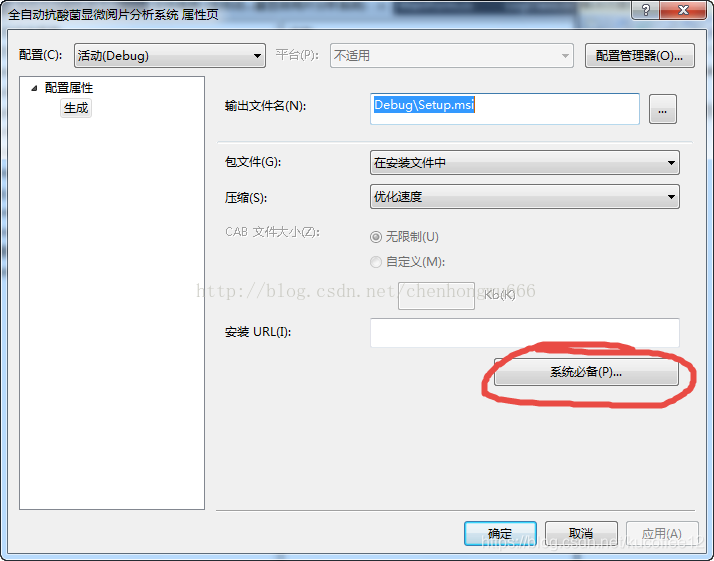
9.选择系统必备

如上图设置,点击确定即可
10.看最后看需要参数设置
因为卸载程序需要知道要卸载哪一个软件,这一步是找到产品的ID(注明:非常抱歉,原来这里由于本人原因这里写错了,现在予以改正)

以上找到了产品ID了,
11.设置卸载程序的参数 :在卸载快捷方式下右击出现属性 ,进入其 属性 页面 ,找到其 Arguments的属性值,将找到的ProductCode属性值复制下,然后将Arguments属性值为:/x {CF35A1D9-CE63-41CA-B220-DB542D6623D6} (即本安装软件的ID),这就OK了,可以卸载软件了
对于快捷方式图标,右击用户桌面的快捷方式->属性窗口,然后在Icon选项上选择ico图片,记住,这个ico图标需要添加到“运用程序文件夹”里。